主題
1. 分離路由器
當存在許多到同一Wi-Fi路由器的其他Wi-Fi連接時,通常會出現丟失Loyverse POS和KDS之間連接的問題。
我們建議只為具有Loyverse POS App的移動裝置和帶有KDS App的移動裝置提供單獨的Wi-Fi連接路由器。
如果問題仍然存在,或者您無法使用單獨的路由器,請轉到下一步。
2. 為廚房展示平板電腦分配靜態IP地址。
將您的設備連接到與 Loyverse POS 設備連接的同一 WiFi 網絡,並確保連接正常。然後將網絡設定從 DHCP(自動)更改為靜態(手動)。
在Android平板電腦上,轉到“設定”>“WiFi”,點按並按住活動網絡,然後點按“管理網絡設定”。點按“顯示高級選項”並向下滾動到IP設定,然後將DHCP更改為靜態。點按“儲存”。
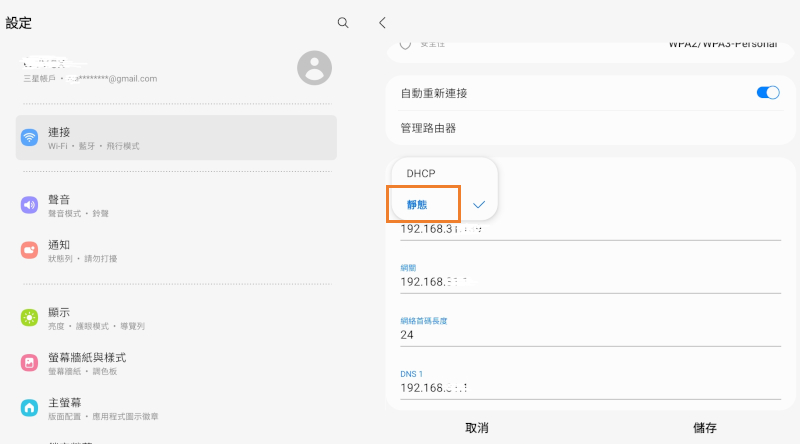
在 iPad 上,前往“設定”>“WiFi”。
記下處於自動 IP 配置模式的 IP 地址、子網掩碼和路由器值。
然後點擊自動按鈕。
將配置模式切換到手動並將自動 IP 配置中的值輸入到相應的字段中。然後,點擊“儲存”按鈕。
以同樣的方式,將 DNS 設置從自動模式切換到手動模式。
並添加 DNS 服務器值。例如,您可以將值 8.8.8.8 用於 Google OpenDNS。
現在您已將 iOS 設置為在靜態 IP 地址模式下工作。
也可以看看: